Freigeben eines Postfachs mit Outlook 2019
Bitte verwenden sie die "Drucken" Funktion am Seitenende, um ein PDF zu erstellen.
Für Microsoft Exchange 2019 als Zusatzoption und eigenständigen Vertrag
In diesem Artikel wird erklärt, wie Sie Ihr Microsoft Exchange 2019-Postfach für andere Benutzer in Outlook 2019 freigeben. Andere Microsoft Exchange 2019-Benutzer können so auf die Daten Ihres Exchange-Kontos zugreifen.
Hauptordner freigeben
- Öffnen Sie Outlook 2019.
- Klicken Sie in der Navigationsleiste links mit der rechten Maustaste auf Ihre E-Mail-Adresse.
- Klicken Sie auf Ordnerberechtigungen.
- Legen Sie im Reiter Berechtigungen die Berechtigungsstufe der Gruppe Standard fest.
- Klicken Sie auf Hinzufügen, um Benutzern dieser Gruppe Zugriffsrechte zu gewähren.
- Wählen Sie einen Benutzer aus und klicken Sie auf Hinzufügen und anschließend auf OK.
- Legen Sie fest, welche Rechte der ausgewählte Benutzer oder die Gruppe haben soll. Wählen Sie eine Berechtigungsstufe (Besitzer, Bearbeiter, usw.) aus oder vergeben Sie die Rechte einzeln.
| Berechtigung | Wählbare Einstellungen |
|---|---|
| Lesen | Keine / Alle Details |
| Schreiben | Elemente erstellen / Unterordner erstellen / Eigene bearbeiten / Alles bearbeiten |
| Elemente löschen | Keine / Eigene / Alle |
| Sonstiges | Besitzer des Ordners / Ordnerkontaktperson / Ordner sichtbar |
- Damit die Freigabe funktioniert, muss der Ordner sichtbar sein. Aktivieren Sie zu diesem Zweck die Option Ordner sichtbar.
- Um die Einstellungen zu speichern, klicken Sie auf OK.
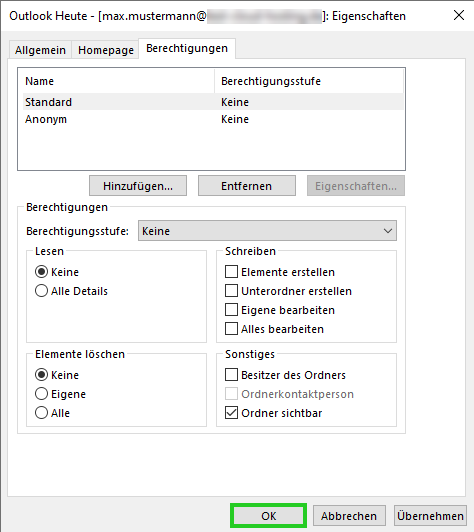
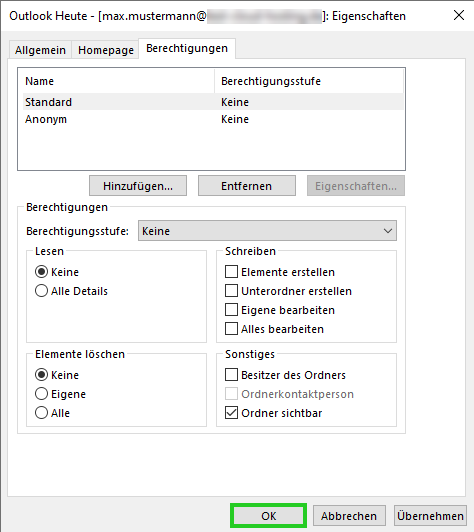
Unterordner freigeben
Sollten Sie neben dem Hauptordner auch Unterordner angelegt haben, muss die Freigabe jeweils auch für diese Unterordner erfolgen.
Ein Beispiel: Sie haben einen Ordner mit dem Namen "Archiv" unter Ihrem Hauptordner angelegt und möchten den Unterordner ebenfalls freigeben.
Um die Freigabe für Unterordner zu erteilen, gehen Sie wie folgt vor:
- Klicken Sie in der Navigationsleiste links mit der rechten Maustaste auf auf den entsprechenden Ordner.
- Klicken Sie Eigenschaften > Berechtigungen.
- Legen Sie im Reiter Berechtigungen die Berechtigungsstufe der Gruppe Standard fest.
- Klicken Sie auf Hinzufügen, um Benutzern dieser Gruppe Zugriffsrechte zu gewähren.
- Wählen Sie einen Benutzer aus und klicken Sie auf Hinzufügen und anschließend auf OK.